Омогућите хардверски убрзано заказивање ГПУ-а у оперативном систему Виндовс 11/10
Мицрософт(Microsoft) је представио нову занимљиву функцију у оперативном систему Виндовс 10(Windows 10) која се зове Хардверски убрзано заказивање ГПУ-(Hardware-accelerated GPU Scheduling) а . Ова функција је део ВДДМ 2.7(WDDM 2.7) која ефикасно смањује кашњење и повећава перформансе репродукције видео записа. Омогућава графичкој картици рачунара да управља сопственом видео меморијом, а не оперативним системом.
Шта је хардверски убрзано ГПУ заказивање(GPU Scheduling)
Хардверски убрзано(Hardware Accelerated GPU Scheduling) планирање ГПУ-а омогућава ефикасније ГПУ(GPU) заказивање између апликација. ГПУ(GPU) управља сопственим ВРАМ-ом(VRAM) , уместо да њиме управља Виндовс ОС(Windows OS) . Ово смањује кашњење и повећава перформансе репродукције видео записа.
Ако желите да користите ову функцију, прво морате да је омогућите или у подешавањима оперативног система Виндовс(Windows Settings) или у уређивачу регистра(Registry Editor) . Али пре тога, уверите се да користите ажурирану верзију Виндовс(Windows) и НВИДИА драјвера(NVIDIA drivers) . Ако користите АМД(AMD) графички драјвер, вероватно ћете морати да сачекате неко време док драјвер не подржи ову функцију.
У овом водичу ћемо вам показати како да омогућите хардверски убрзано заказивање ГПУ -а у (GPU)Windows 11/10 .
Омогућите хардверски убрзано ГПУ заказивање(GPU Scheduling)
Да бисте омогућили хардверски убрзано заказивање ГПУ -а помоћу (GPU)подешавања (Settings)Windows 11/10 , следите ову процедуру:
- Отворите Подешавања
- Изаберите картицу Систем > Приказ.
- Пронађите Више екрана
- Кликните на Подешавања графике.
- Изаберите опцију Промени подразумевана подешавања графике .(Change Default Graphics Settings)
- Да бисте омогућили ову функцију, укључите дугме поред хардверски убрзаног ГПУ(GPU) распореда.
- Поново покрените(Reboot) Виндовс уређај(Windows) да бисте применили промене.
Пре него што почнете, уверите се да ваш кориснички налог има административне привилегије. Сада, да видимо ово детаљно.
Да бисте омогућили ову функцију, прво морате да отворите Виндовс подешавања(open the Windows Settings) користећи пречицу на тастатури Win+I
Када се отвори, изаберите картицу Систем(System) > Приказ(Display) .
Следи снимак екрана за Виндовс 11(Windows 11) :
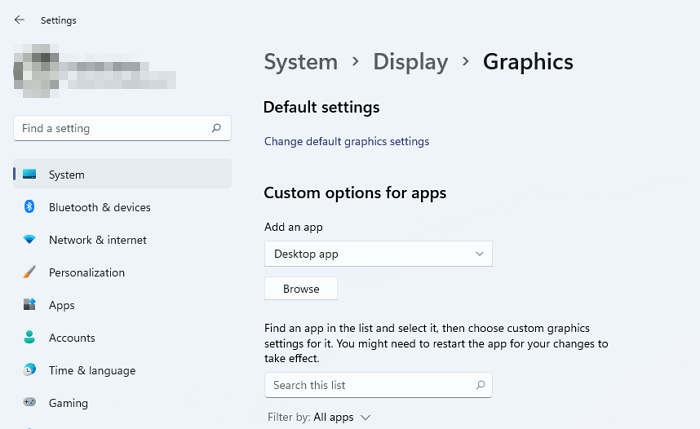
Следи снимак екрана за Виндовс 10(Windows 10) :
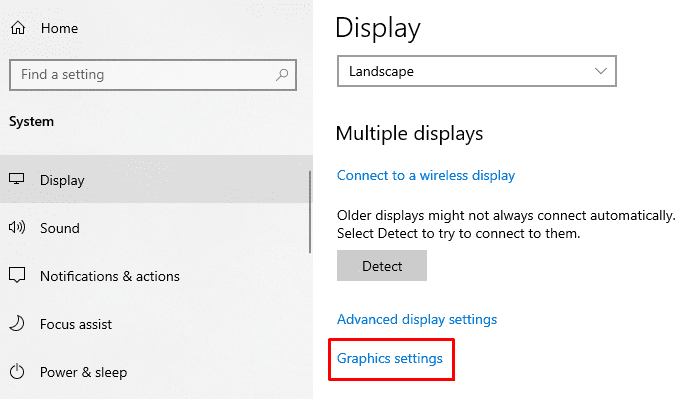
На следећој страници пређите на десно окно и скролујте мало надоле.
Овде ћете пронаћи Више екрана(Multiple displays) > кликните на везу под називом Подешавања графике(Graphics Settings) .
Затим изаберите опцију Промени подразумевана подешавања графике .(Change Default Graphics Settings)
Да бисте омогућили ову функцију, укључите дугме поред хардверски убрзаног ГПУ распореда.(Hardware-accelerated GPU scheduling.)
Следи снимак екрана за Виндовс 11(Windows 11) :
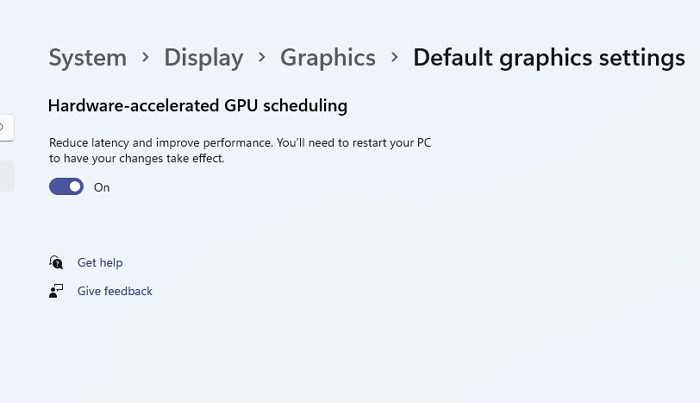
Следи снимак екрана за Виндовс 10(Windows 10) :
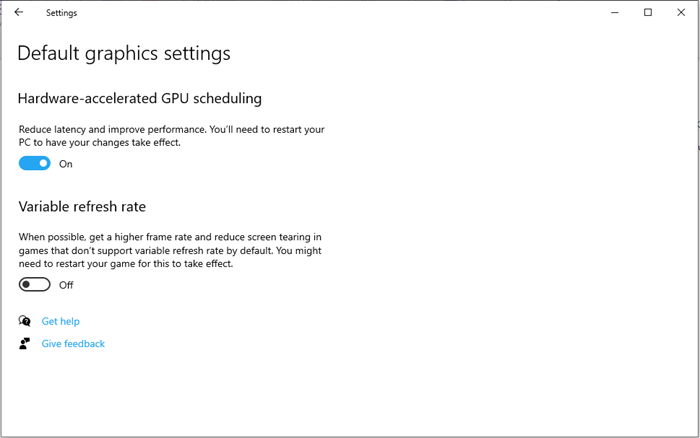
Сада поново покрените Виндовс(Windows) уређај да бисте применили промене.
Ако икада будете морали да онемогућите ову функцију на свом Виндовс 11/10 рачунару, само ИСКЉУЧИТЕ исто дугме за пребацивање.
Повезани пост: (Related Post:) Како онемогућити хардверско убрзање(How to disable Hardware Acceleration) .
Коришћење Виндовс уређивача регистра
Такође можете да користите уређивач регистра(Registry Editor) да бисте омогућили заказивање хардверски убрзаног ГПУ(GPU) - а на свом Виндовс 11/10 уређају.
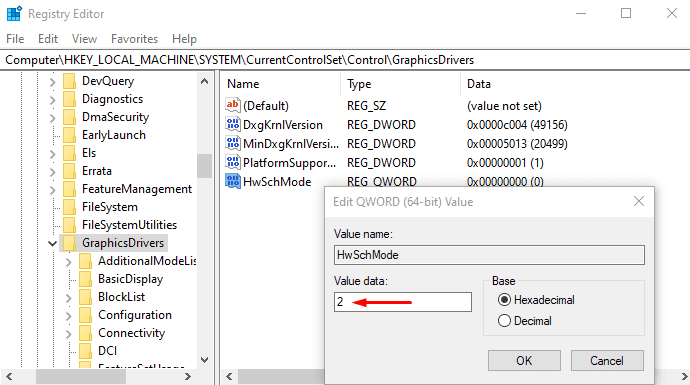
Да бисте то урадили, отворите уређивач регистра на Виндовс рачунару .
У прозору уређивача регистра(Registry Editor) идите на следећу путању -
HKEY_LOCAL_MACHINE\SYSTEM\CurrentControlSet\Control\GraphicsDrivers
На следећој страници идите на десно окно и кликните десним тастером миша на ХвСцхМоде (HwSchMode). Сада са листе менија изаберите опцију Измени да бисте је уредили.(Modify )
У искачућем менију подесите вредност(Value) података 2 и кликните на дугме ОК(OK) .
Када то урадите, поново покрените Виндовс(Windows) уређај да бисте применили промене.
У случају да желите да онемогућите ову функцију, подесите податке о вредности(Value) 1, а затим их сачувајте.
Недостаје заказивање ГПУ(GPU Scheduling) -а са хардверским убрзањем
Нови ГПУ(GPU) планер ће бити подржан на новијим ГПУ-(GPUs) овима који имају неопходан хардвер, у комбинацији са ВДДМв2.7(WDDMv2.7) драјвером који ову подршку излаже Виндовс(Windows) -у , каже Мицрософт(Microsoft) . Иако неки ГПУ-ови(GPUs) имају неопходан хардвер, повезани драјвер који открива ову подршку биће објављен тек када прође кроз значајну количину тестирања.
Дакле, ако не видите ову функцију, можда је ваш хардвер још увек не подржава. Треба сачекати.
Да ли треба да омогућим хардверски убрзано ГПУ(GPU) заказивање?
Ако хардвер вашег рачунара подржава хардверски убрзано заказивање ГПУ(GPU) - а, онда би требало. Примећено је да побољшава перформансе у свим случајевима. У просеку, долази до повећања од 1-2 кадра у секунди, у зависности од резолуције игре.
Шта ради ГПУ заказивање(GPU Scheduling) хардверског убрзања ?
Ова функција омогућава ГПУ(GPU) - у да управља својим ВРАМ(VRAM) -ом или видео меморијом(Video Memory) уместо да дозволи ОС-у да ради посао. Како ће ГПУ(GPU) процес бити иновативнији у поређењу са ОС-ом, на крају функционише боље.
Како да омогућим хардверско убрзање у свом претраживачу?
У зависности од претраживача, подешавања су доступна на картици Систем као (System)у Едге претраживачу. ( like in the Edge Browser.)Њихово омогућавање помаже вам да добијете боље искуство са гледањем видео записа, учитавањем слика итд.
Related posts
Како користити алате уграђене у Цхармап и Еудцедит у Виндовс 11/10
Како омогућити или онемогућити функцију архивирања апликација у оперативном систему Виндовс 11/10
Како мапирати мрежни диск или додати ФТП диск у Виндовс 11/10
Како променити језик фееда вести и интересовања у оперативном систему Виндовс 11/10
Шта је брзо покретање и како то омогућити или онемогућити у оперативном систему Виндовс 11/10
Мицрософт Виндовс услуга извештавања о грешкама у оперативном систему Виндовс 11/10
Како користити Монитор перформанси у оперативном систему Виндовс 11/10
Шта је Виндовс Феатуре Екпериенце Пацк у оперативном систему Виндовс 11/10?
Како омогућити и користити везу са удаљеном радном површином у оперативном систему Виндовс 11/10
Шта је функција заштите од неовлашћеног приступа у оперативном систему Виндовс 11/10
Како онемогућити аутоматску ротацију екрана у оперативном систему Виндовс 11/10
Како омогућити ХДР за апликације користећи ИЦЦ профиле у оперативном систему Виндовс 11/10
Како онемогућити поставке презентације у оперативном систему Виндовс 11/10
Локални, ЛоцалЛов, Роаминг фолдери у АппДата на Виндовс 11/10
Како монтирати и демонтирати ИСО датотеку у оперативном систему Виндовс 11/10
Прикажите или сакријте информативне картице у виџетима у оперативном систему Виндовс 11/10
Објашњене променљиве система и корисничког окружења у оперативном систему Виндовс 11/10
Како омогућити или онемогућити резервисано складиште у оперативном систему Виндовс 11/10
Шта је ООБЕ или ванредно искуство у оперативном систему Виндовс 11/10?
Како покренути ДИСМ у оперативном систему Виндовс 11/10 да бисте поправили слику система Виндовс
